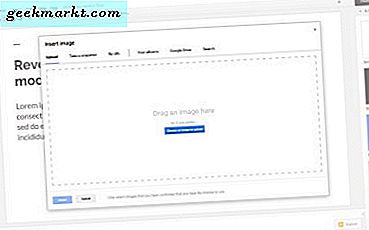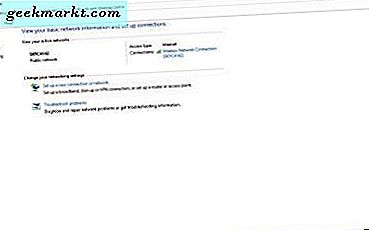
คุณลืมรหัสผ่าน Wi-Fi หรือไม่? ถ้าทำได้คุณสามารถดึงข้อมูลดังกล่าวได้ง่ายใน Windows 10 นี่คือวิธีหารหัสผ่าน Wi-Fi ในปัจจุบันและก่อนหน้านี้ใน Windows 10 โดยไม่มีซอฟต์แวร์เพิ่มเติม
ขั้นแรกคุณควรคลิกขวาที่ปุ่ม Wi-Fi ในถาดระบบ ที่จะเปิดเมนูบริบทที่มีตัวเลือก Open Network and Sharing คลิกที่ตัวเลือกเพื่อเปิดหน้าต่าง Network and Sharing Center ที่แสดงด้านล่าง หรือคุณสามารถกดปุ่ม Win + R และป้อน 'ncpa.cpl' ลงในกล่องข้อความ Run เพื่อเปิดหน้าต่างเดียวกัน

จากนั้นคลิกชื่อเรื่องการเชื่อมต่อ Wi-Fi ของคุณในหน้าต่างดังกล่าว ซึ่งจะเปิดหน้าต่างสถานะการเชื่อมต่อเครือข่ายแบบไร้สายในภาพรวมด้านล่าง หน้าต่างมีปุ่ม คุณสมบัติไร้สาย

คลิกที่ปุ่ม Wireless Properties จากนั้นเลือกแท็บ Security ในภาพด้านล่าง กล่องข้อความสำคัญของการรักษาความปลอดภัยเครือข่ายมีรหัสผ่านของคุณ คลิกช่องทำเครื่องหมาย แสดงตัวอักษร เพื่อล้างรหัสผ่าน

นี่เป็นเพียงรหัสผ่าน Wi-Fi ปัจจุบันเท่านั้น คุณสามารถค้นหารหัสผ่านสำหรับเครือข่ายก่อนหน้าได้ด้วย Command Prompt กดปุ่ม Win + X และเลือก Command Prompt เพื่อเปิดหน้าต่างที่แสดงด้านล่าง

จากนั้นป้อนข้อมูลต่อไปนี้ลงใน Command Prompt: netsh wlan show profiles กด Enter เพื่อเปิดรายการโปรไฟล์ผู้ใช้จากเครือข่ายก่อนหน้า ซึ่งรวมถึงรหัสผ่านสำหรับเครือข่ายก่อนหน้าทั้งหมดของคุณ

ตอนนี้คุณสามารถค้นหารหัสผ่าน Wi-Fi ใน Windows 10 ได้อย่างรวดเร็วซึ่งจะเป็นประโยชน์หากคุณจำเป็นต้องเชื่อมต่ออุปกรณ์อื่นเข้ากับเครือข่ายเดียวกัน